آشنایی با محیط نرم افزار واتساپ
برنامه واتساپ یکی از برنامه های محبوب و کاربردی در سطح جهانی است که دارای قابلیت های متنوع و کاربردی می باشد که هر یک از آنها به نحوی در زندگی روزمره ما موثر هستند و شما می توانید بدون پرداخت هر گونه هزینه اضافی اقدام به استفاده از تمامی این قابلیت ها نمائید. با این حال از مهم ترین قابلیت های این برنامه می توان به ارسال فایل های مختلف، ارسال لوکیشن، ارسال پیام، برقراری تماس تصویری و صوتی اشاره کرد که بی شک بسیار حائل اهمیت هستند.
کار را با اصول اولیه واتساپ شروع میکنیم تا اگر کسی هست که هنوز از واتساپ استفاده نکرده بیشتر با آن آشنا شود. اپلیکیشن واتساپ بهصورت خودکار لیست مخاطبان گوشی شما را بیرون میکشد. روی آیکون پیام (message) که در گوشه سمت راست پایین صفحه قرار دارد تقه بزنید و یکی از دوستانتان را برای چت کردن انتخاب کنید.
در این قسمت میتوانید گروه درست کنید. خیلی از کاربران از واتساپ فقط برای چت متنی استفاده میکنند، اما میتوانید تماس صوتی و تصویری هم برقرار کنید. تماس با واتساپ از داده اینترنت شما استفاده نکند و مبنای محاسبه آن دقیقه نیست. بنابراین اگر به وایفای متصل باشید تماس شما از طریق واتساپ رایگان میشود.
دکمههای تماس صوتی و تصویری در بالای صفحه چت قابل مشاهده است.
در واتساپ پروفایل بسازید

وقتی برای اولین بار واتساپ را راهاندازی میکنید باید نام خود را وارد کنید. البته میتوانید پروفایل خود را بعدا هم ویرایش کنید.
روی سه نقطه عمودی در گوشه سمت راست بالای نمایشگر ضربه بزنید و Settings را انتخاب کنید. در بالای منو روی نام پروفایل خود تقه بزنید. وارد صفحهای میشوید که میتوانید عکس موردنظر برای پروفایل خود را تعیین کنید، نامی که مخاطبان شما آن را میبینند مشخص کنید و همچنین در قسمت About وضعیت خودتان را انتخاب کنید.
پیشنهاد میکنیم از اسم واقعی خود استفاده کنید، About را در همان حالتی که هست بگذارید و اجازه دهید عکسی که برای پروفایل انتخاب میکنید بهجای شما حرف بزند. روی آیکون دوربین تقه بزنید تا از یکی از عکسهای داخل گالری گوشی استفاده کنید یا حتی میتوانید همان لحظه از خودتان سلفی بگیرید.
وقتی گوشی را عوض میکنید چه اتفاقی برای واتساپ میافتد؟
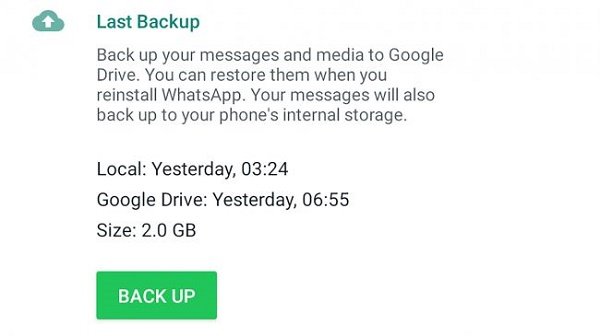
سرویس واتساپ بهطور خودکار تمام چتها و عکسهای بهاشتراک گذاشته شده شما را روی سرویس کلاود ذخیره میکند. وقتی گوشی خود را عوض میکنید، مکالمات شما از بین نمیرود و (فرض کنید ویژگی امنیتی پیشرفته را فعال نکردهاید) کافی است کدی که بهشما پیامک میشود را تأیید کنید.
البته توجه داشته باشید که اگر زیاد گوشی عوض میکنید، فرآیند بکاپگیری واتساپ سریع نیست و بههمین خاطر ممکن است بعضی از پیامها را از دست بدهید.
پس قبل از اینکه گوشی را عوض کنید به مسیر Settings > Chats > Chat Backup بروید. یک دکمه میبینید که بهصورت دستی بکاپ را شروع میکند. این قابلیت بهصورت استاندارد روزی یک بار انجام میشود البته فقط زمانی که گوشی شما ارتباط وایفای داشته باشد. میتوانید زمان بکاپگیری واتساپ را در این صفحه تغییر دهید.
نکته دیگری که باید بدانید این است که بکاپهای روی کلاود نمیتوانند بین iOS و اندروید جابهجا شوند. پس اگر قصد دارید گوشی بخرید که سیستمعامل آن فرق دارد با چتهای خود در واتساپ خداحافظی کنید. البته میتوانید از اپلیکیشن طرف سوم برای بکاپگیری استفاده کنید.
ارسال رسانه و ایموجی در واتساپ

ارسال سایر چیزها بهغیر از متن در واتساپ کار خیلی سادهای است. در نواری که متن وارد میکنید یک صورت خندان، یک دکمه "الصاق" مانند گیره کاغذ و یک آیکون دوربین میبینید. اگر میخواهید همان لحظه گفتگو از چیزی عکس بگیرید و ارسال کنید از دوربین استفاده کنید، اگر میخواهید از یکی از عکسها، فایلها یا فیلمهای داخل گالری استفاده کنید گیره کاغذ را انتخاب کنید. حتی میتوانید در داخل واتساپ فایل و اسناد خود را هم ارسال کنید.
اما دکمه صورت خندان واتساپ همان چیزی است که خیلی از کاربران برای ارتباط با دیگران از آن استفاده میکنند: احساسات، گیفها و استیکرها. وقتی روی این صورت تقه بزنید یک لیست از چهرههای مختلف را مشاهده میکنید.
میتوانید از واتساپ روی هر دو پلتفرم اندروید و iOS برای اضافه کردن کلکسیونهای جدید استیکرها استفاده کنید، یعنی میتوانید پکهای جدید استیکر را از اپاستورهای مربوطه دانلود کنید. در قسمت کتابخانه استیکر لینک Get More Stickers را میبینید.
در واتساپ احراز هویت دو مرحلهای بگذارید
احراز هویت دو مرحلهای که با نام 2FA هم شناخته میشود یکی از بهترین روشها برای امن کردن اکانت شما در واتساپ است. اگر گوشی شما سرقت شود، سارق خیلی راحت میتواند با تأیید پیامکی خودش را جای شما بزند.
با استفاده از 2FA هر وقت که بخواهید یک واتساپ جدید را راهاندازی کنید باید رمز عبور خود را وارد کنید. البته خیلیها این کار را انجام نمیدهند. از طرف دیگر، چون دیر بهدیر ممکن است به این رمز عبور نیاز داشته باشیم احتمال اینکه فراموش کنیم خیلی بیشتر میشود. پس برای انتخاب رمز عبور خیلی دقت کنید.
برای استفاده از 2FA آیکون سه نقطه عمودی که در گوشه سمت راست بالای واتساپ دیده میشود را لمس کنید. سپس به مسیر Settings > Account > Two-Step verification بروید. در این قسمت "پین" موردنظرتان را انتخاب میکنید.
تغییر شماره تلفن در واتساپ

خیلی از کاربران ممکن است گوشی خود را دائما عوض کنند اما شماره تلفن آنها تغییری نمیکند. اما واتساپ بهشما اجازه میدهد تا اکانت خود را به یک شماره جدید منتقل کنید. اما برای این کار باید به پیامکهای هر دو شماره دسترسی داشته باشید. در غیر اینصورت، شخص دیگری میتواند در صورت دانستن شماره تلفن شما خیلی راحت کنترل اکانتتان را در اختیار بگیرد.
ویژگی انتقال واتساپ از یک شماره تلفن به شمارهای دیگر از طریق مسیر Settings > Account > Change Number انجام میشود.
اگر می خواهید با کامپیوتر از واتساپ استفاده کنید کلیک کنید.